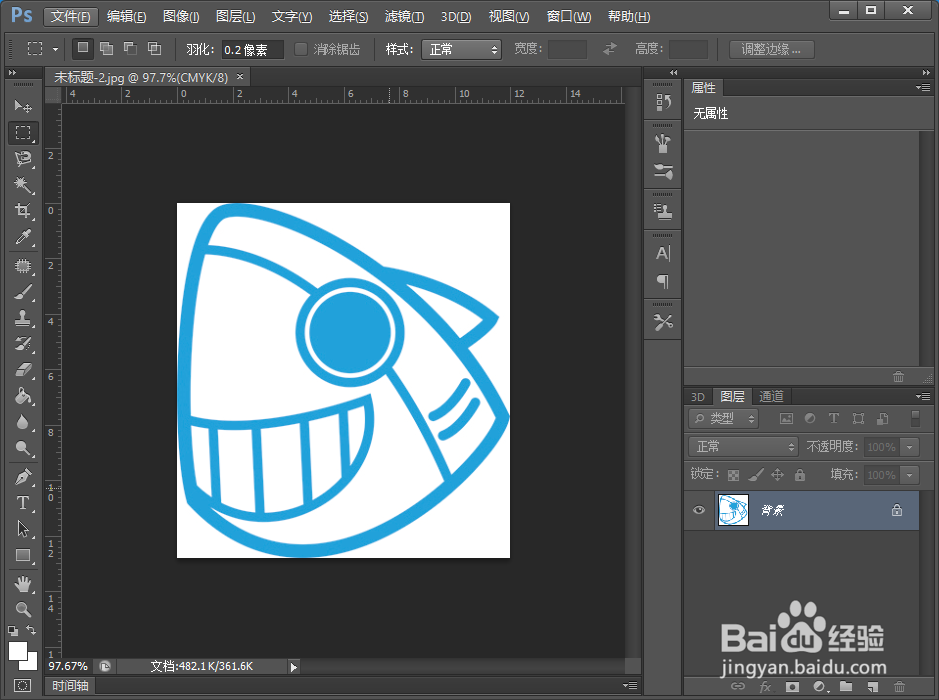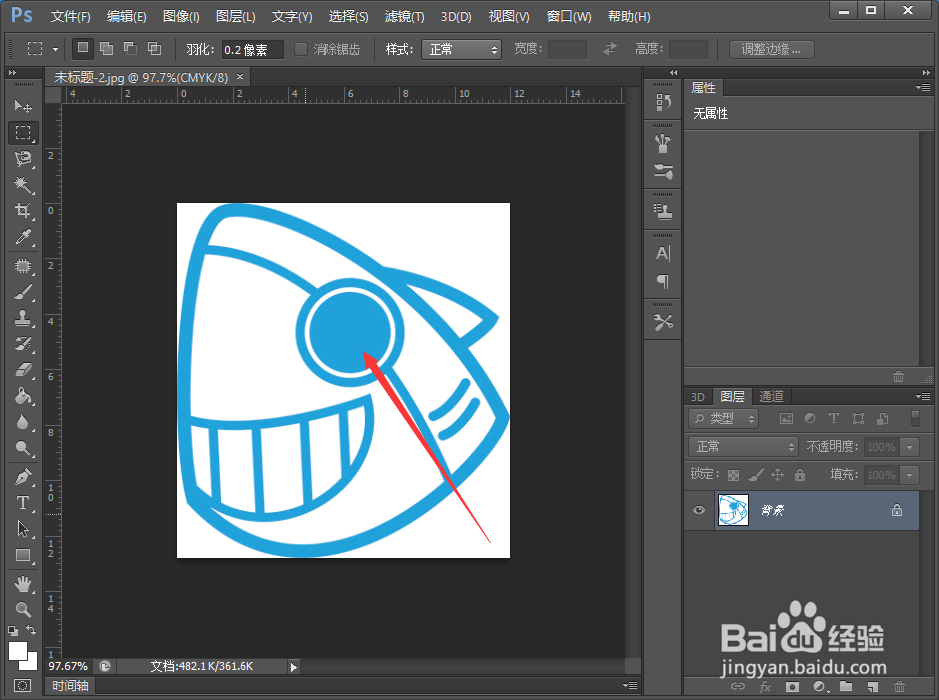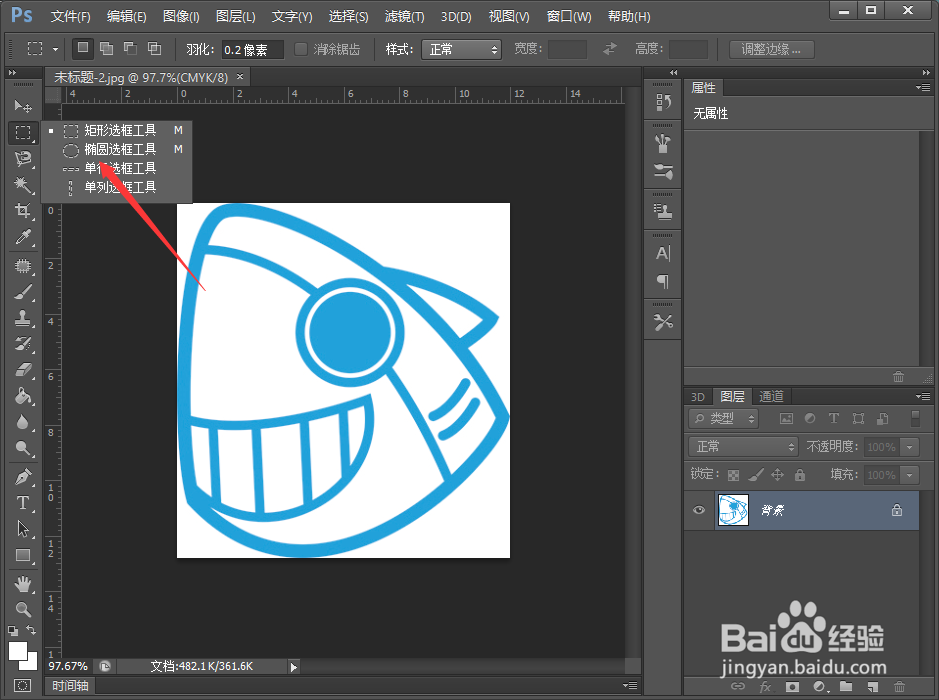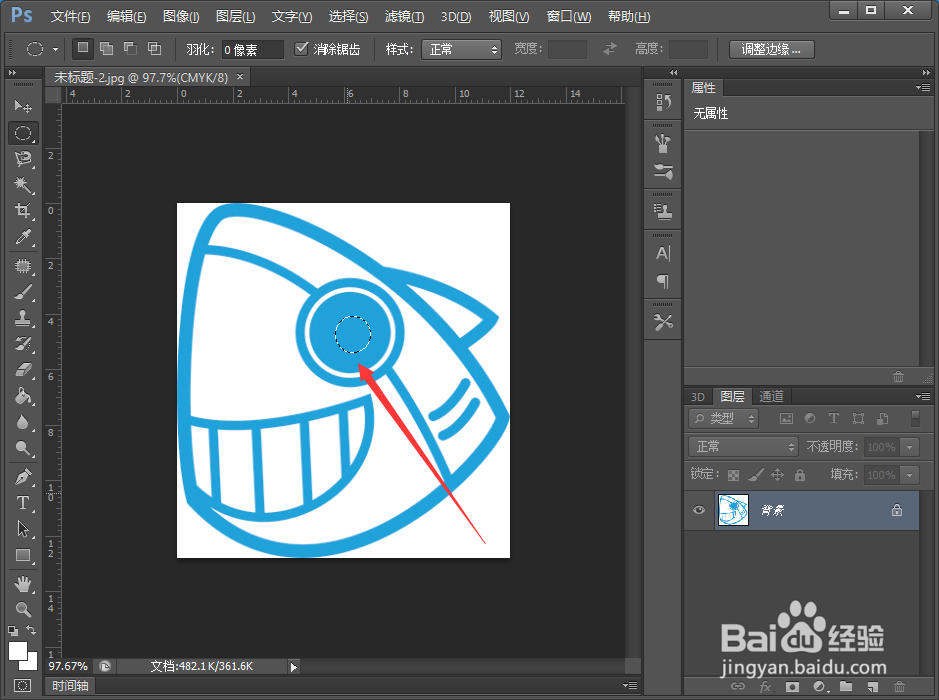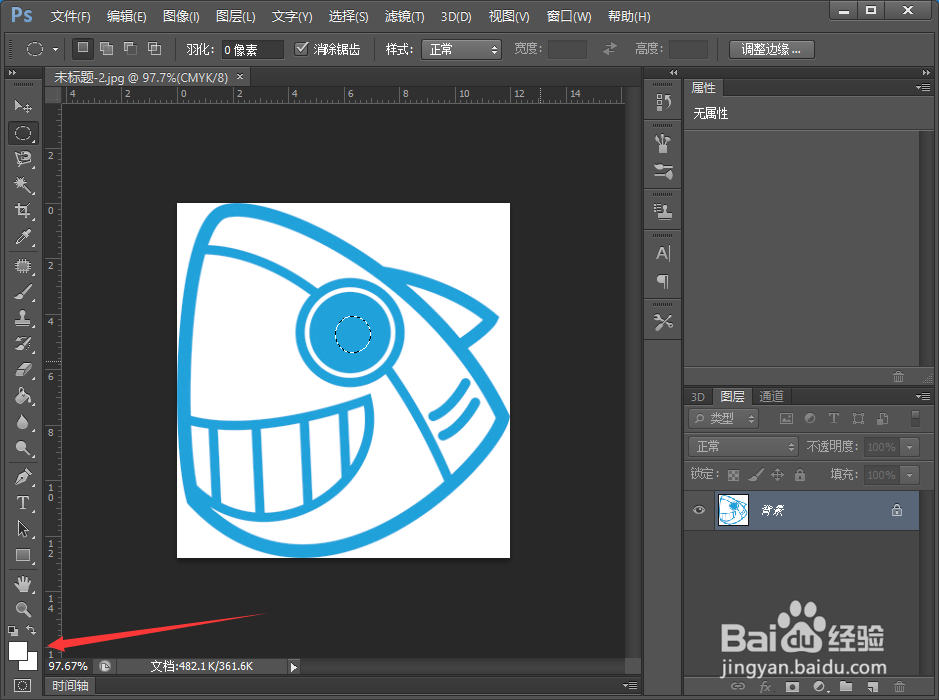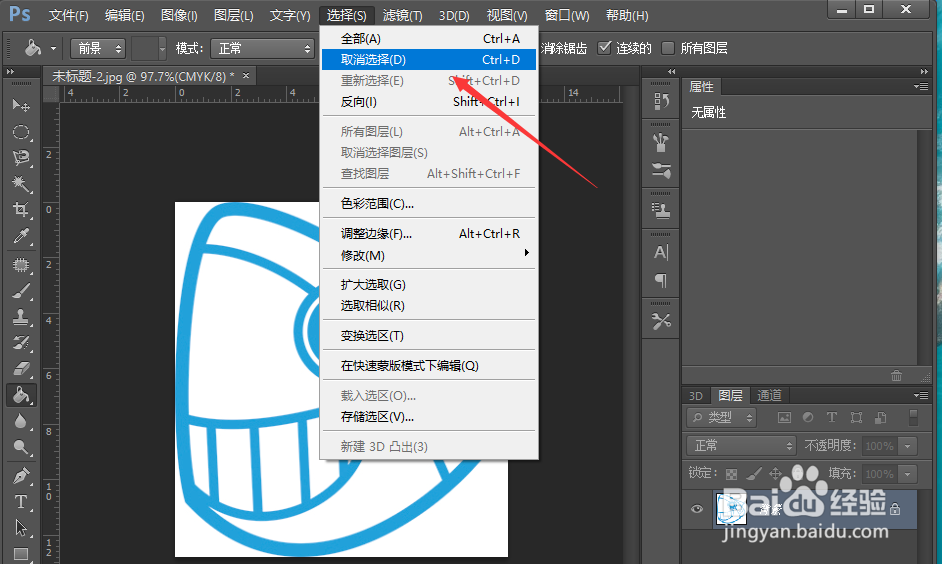PS简单应用之如何将选框工具与油漆桶配合使用
1、打开PS软件,执行“文件”---“打开”命令,打开一张需要处理的图片
2、可以看到这个卡通图像的眼睛是一整块蓝色,如果想有一个白色的亮光该怎么操作呢?
3、点击左侧工具箱的“椭圆选框工具”
4、然后按住“SHIFT”键在眼球处画一个正圆。
5、然后点击左下角的前景色设置,将前景色设置为白色
6、然后点击工具箱的“油漆桶”工具
7、在选框内点击,即可
8、然后点击“选择”---“取消选择”
9、一个白色的亮点利用选框工具与油漆桶就搞定了。
10、如果没有选框工具的限制的话,直接使用油漆桶就会变成下面这个样子了
声明:本网站引用、摘录或转载内容仅供网站访问者交流或参考,不代表本站立场,如存在版权或非法内容,请联系站长删除,联系邮箱:site.kefu@qq.com。
阅读量:63
阅读量:79
阅读量:95
阅读量:74
阅读量:64